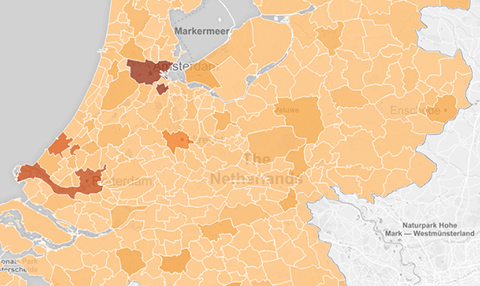Ressources d’apprentissage
La meilleure visualisation pour vos données
Il existe de nombreuses façons de visualiser vos données dans Tableau. Selon ce que vous analysez, certains types de graphiques conviennent mieux que d’autres. Souvent, un simple graphique à barres suffit.
Un graphique à barres permet de répondre à la plupart de vos questions
En général, vous n’avez pas besoin d’une visualisation compliquée pour trouver les réponses à toutes vos questions. Le graphique à barres est le type de graphique le plus populaire dans Tableau. Il permet de comparer des données facilement et rapidement. Utilisez-le pour la comparaison de données de plusieurs catégories, par exemple les ventes par pays. Vous trouverez ci-dessous des cas dans lesquels il est préférable d’utiliser un graphique à barres.
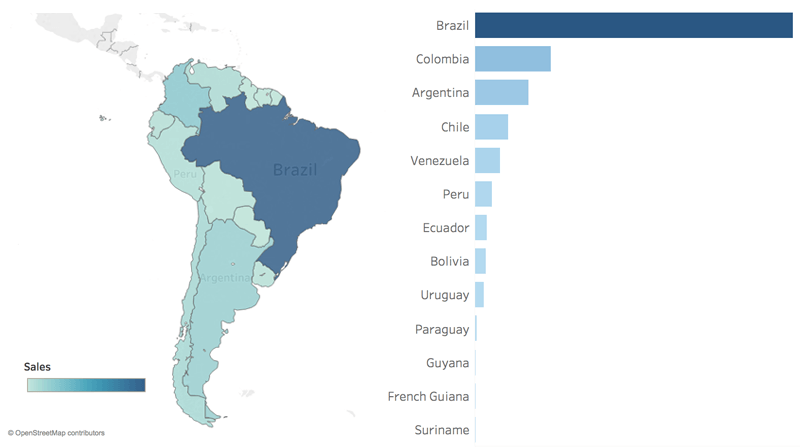
Carte ou graphique à barres?
Quel pays arrive en deuxième position pour les ventes? Il est plus facile de comparer des barres que des couleurs sur une carte. La situation géographique de chaque pays n’est pas importante pour cette analyse. La question porte uniquement sur les résultats des ventes. Les cartes sont plus utiles lorsque l’aspect géographique est pertinent.
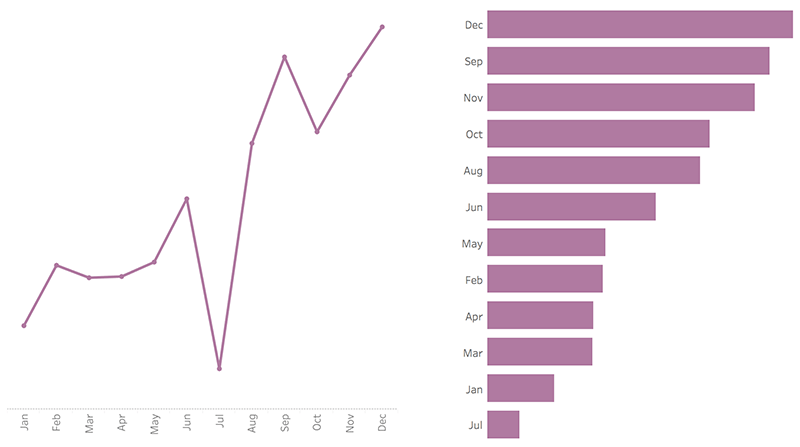
Graphique en courbes ou graphique à barres?
Pour combien de mois les profits ont-ils été inférieurs à ceux d’avril? Même si les chronologies sont très utiles pour observer les tendances, elles peuvent compliquer la comparaison de données discrètes dans le temps. Un graphique à barres permet une comparaison rapide des mois au lieu de montrer l’évolution des profits en fonction du temps.
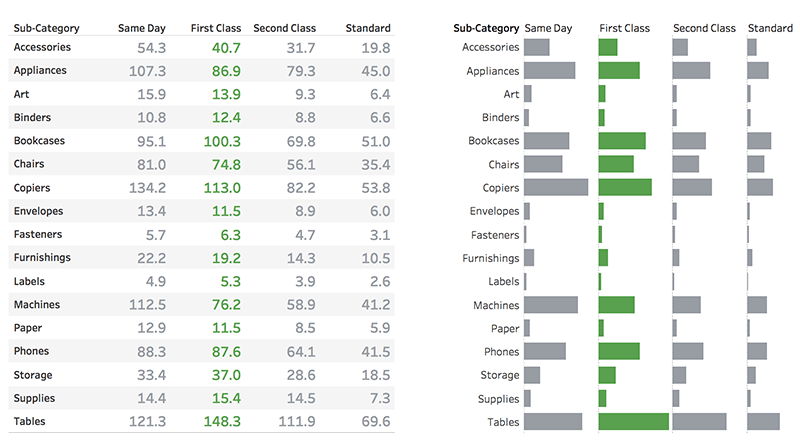
Tableau de texte ou graphique à barres?
Dans quelle sous-catégorie observe-t-on les coûts les plus élevés pour les commandes prioritaires? Les tableaux de texte sont très utiles pour présenter les chiffres réels. Il est toutefois plus difficile de comparer des valeurs (une opération mathématique) que des longueurs de barres (un attribut préattentif). Dans de tels cas, le texte n’est pas aussi efficace qu’un graphique à barres.
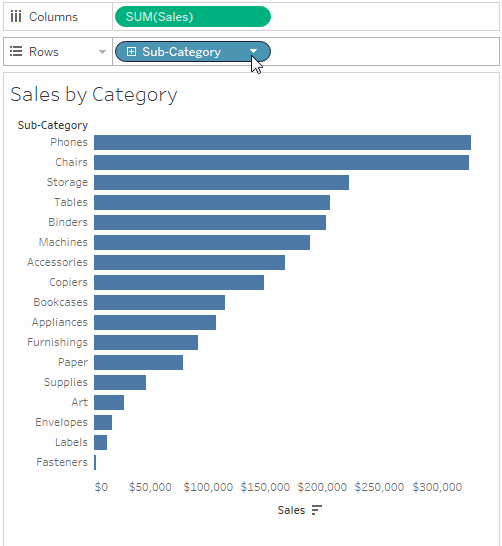
Les filtres créent de l’interactivité
Voyez exactement ce que vous voulez voir grâce aux filtres. Ajouter un filtre à votre visualisation est un jeu d’enfant. Cliquez simplement sur un champ avec le bouton droit et sélectionnez « Afficher le filtre ». Les filtres sont aussi le moyen le plus simple d’augmenter l’interactivité de votre visualisation.
Animer votre visualisation
Les animations de visualisation vous aident à voir et à comprendre vos données qui changent. Il est facile de suivre les étapes logiques sous-jacentes à l’évolution des données et d’en faire un récit captivant. Tri, filtrage, ajout de champs et autres actions animeront maintenant fluidement vos visualisations. Choisissez d’activer ou de désactiver les animations de visualisation et décidez de la meilleure façon d’utiliser les animations pour vos nouveaux classeurs.
En savoir plusDes experts vous expliquent les différents types de graphiques
Apprenez à créer des types de graphiques avancés grâce à nos formations Tableau Desktop II : Niveau intermédiaire.
Que sont les piles?
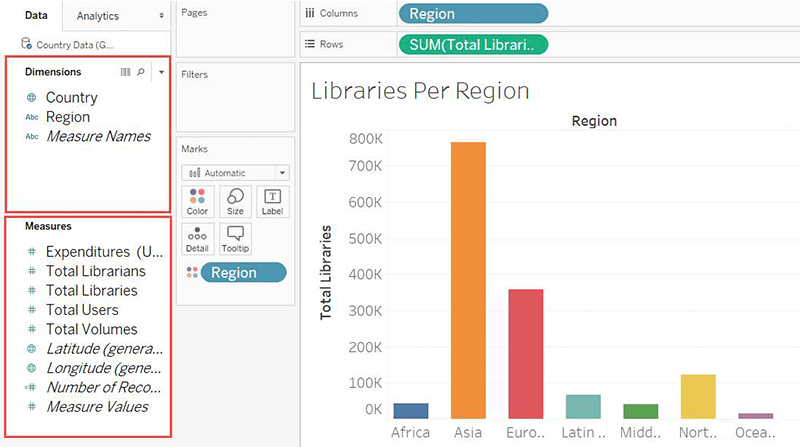
Dimensions et mesures
Les dimensions contiennent des valeurs qualitatives (comme des noms, des dates ou des données géographiques). Vous pouvez les utiliser non seulement pour catégoriser et segmenter vos données, mais aussi pour en faire ressortir les détails. Elles ont un effet sur le niveau de détail de la vue. Les mesures contiennent des valeurs numériques, des valeurs quantitatives, que vous pouvez mesurer. Vous pouvez les utiliser pour des calculs et les agréger. Lorsque vous faites glisser une mesure dans la vue, Tableau lui applique une agrégation (par défaut).
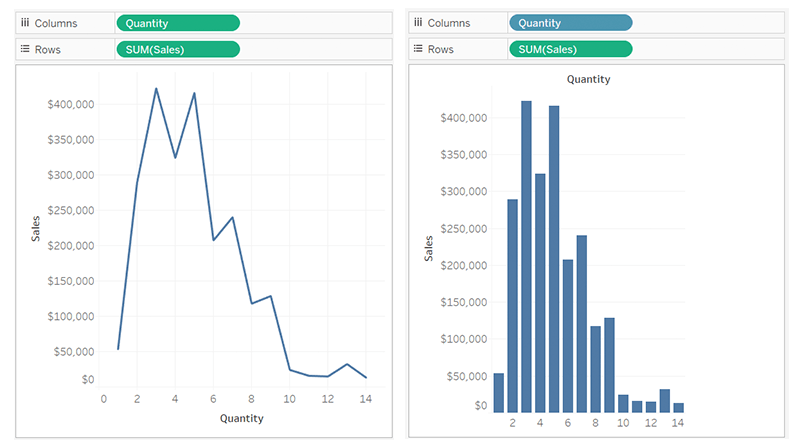
Continu ou discret
Tableau représente les données différemment dans la vue selon que le champ est discret (bleu) ou continu (vert). « Continu » et « discret » sont ici des termes mathématiques. Continu signifie : « qui forme un ensemble non divisé, ininterrompu ». Discret signifie : « en unités séparées et distinctes ».
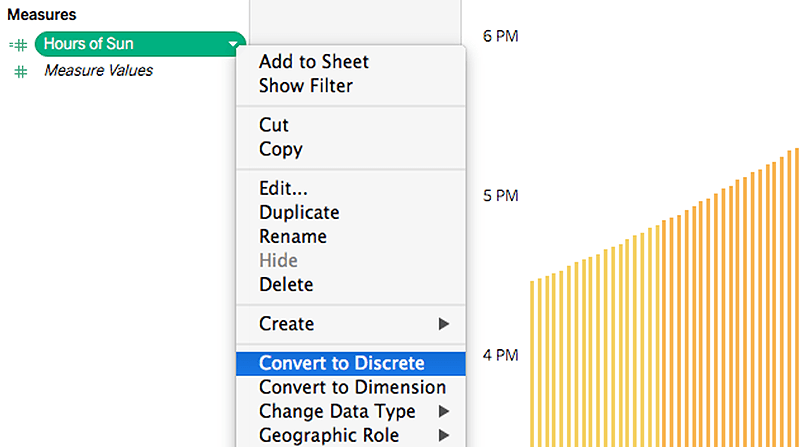
Changer les types par défaut d’une pile
La plupart du temps, les dimensions sont discrètes et les mesures sont continues. Mais ce n’est pas toujours le cas. Il est possible d’avoir une dimension numérique continue ou de convertir une mesure pour qu’elle soit discrète. Par exemple, si vous cliquez avec le bouton droit sur une mesure continue, les options « Convertir en valeur discrète » et « Convertir en dimension » s’affichent. Notez que ces deux opérations ne sont pas équivalentes.